win10装好是英文,怎么改中文 win10系统语言设置中文
更新时间:2024-06-15 08:51:49作者:jiang
在Win10系统中,如果安装完成后默认语言是英文,而你希望将系统语言设置为中文,可以通过简单的操作来实现,打开设置应用程序,然后点击时间和语言选项。在区域和语言部分,点击添加语言按钮,选择简体中文并将其设为默认语言。接下来重新启动系统,系统语言将会变更为中文。通过这样的简单设置,你可以轻松地将Win10系统的语言设置为中文,让操作更加方便和舒适。
步骤如下:
1.登录到系统桌面,右键开始菜单点击打开控制面板(Control Panel),在打开的控制面板窗口中继续点击打开系统语言(Language)。
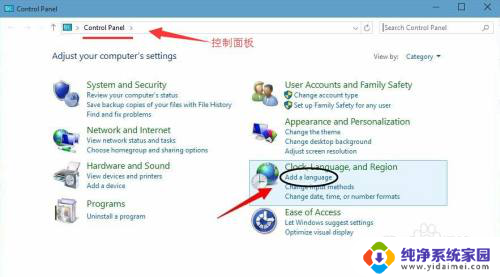
2.在打开的系统语言设置窗口中,点击打开左侧的“Advanced settings”按钮。
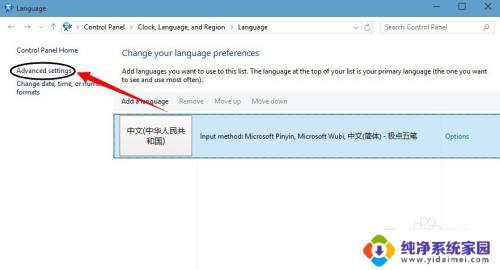
3.接着在Advanced settings窗口中,点击选择系统语言为“中文(中华人民共和国)”。点击Save按钮保存设置。
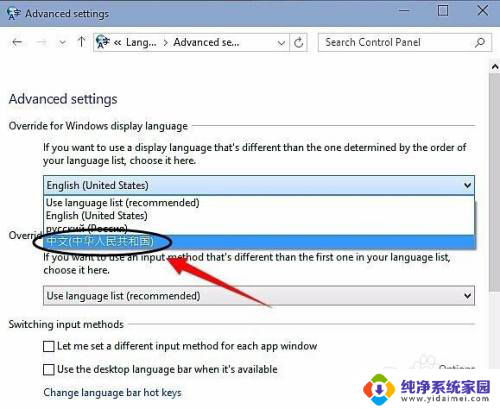
4.在弹出的确认提示窗口中点击“log off now”按钮完成操作并且重启电脑即可。
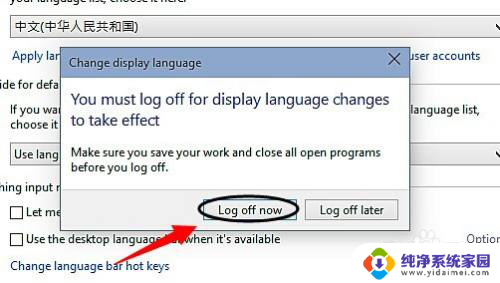
以上是如何将Win10的显示语言从英文改为中文的步骤,如果你遇到这种情况,你可以按照以上操作进行解决,非常简单和快速。
win10装好是英文,怎么改中文 win10系统语言设置中文相关教程
- 怎么把系统语言改成英文 Win10系统语言设置为英文教程
- win10系统英文怎么变成中文 Win10中文语言设置方法
- win10怎么把英文改成中文 win10修改系统语言为中文的方法
- win10系统语言韩文改成中文 win10系统中韩文变成中文的步骤
- win10系统怎么改成中文 Win10中文语言设置方法
- window10系统英文改中文 Windows 10系统如何修改语言为中文
- win10更改系统显示语言 Win10中文语言设置步骤
- window10系统改中文 win10语言设置为中文步骤
- 设置语言英文 Win10系统语言设置英文
- win10系统怎么调成中文 Win10中文语言设置方法
- 怎么查询电脑的dns地址 Win10如何查看本机的DNS地址
- 电脑怎么更改文件存储位置 win10默认文件存储位置如何更改
- win10恢复保留个人文件是什么文件 Win10重置此电脑会删除其他盘的数据吗
- win10怎么设置两个用户 Win10 如何添加多个本地账户
- 显示器尺寸在哪里看 win10显示器尺寸查看方法
- 打开卸载的软件 如何打开win10程序和功能窗口